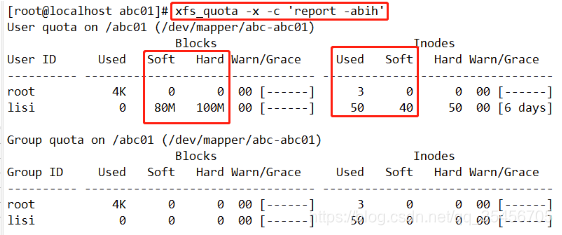Cuotas de disco y LVM
Directorio de artículos
- Cuotas de disco y LVM
-
- Uno, descripción general de LVM
- En segundo lugar, el concepto básico del mecanismo LVM
- Tres comandos de administración de LVM
- Cuarto, crea LVM
- Cinco, expande el volumen lógico
- Seis, cuota de disco
-
- 1. Condiciones para realizar la cuota de disco
- 2. Características de la cuota de disco de Linux
- 3. Pasos para establecer la cuota de disco
-
- 1) Compruebe si se han instalado los paquetes de software xfsprogs y xfs_quota, que se han explicado en las condiciones de implementación, por lo que no los repetiré aquí.
- 2) Monte el sistema de archivos de una manera que admita la función de cuota
- 3) Edite la configuración de cuotas de cuentas de usuario y grupo
- 4) Verifique la función de cuota de disco
- 5) Ver el uso de la cuota
Uno, descripción general de LVM
-
Gestión de volúmenes lógicos LVM (Logical Volume Manager)
La administración de volumen lógico es una capa lógica agregada entre la partición del disco duro y el sistema de archivos para proteger el diseño de la partición del disco duro de la capa inferior para el sistema de archivos y proporcionar un volumen de disco abstracto para establecer un sistema de archivos en el volumen del disco. Cuando se agrega un nuevo disco duro al servidor, el administrador no necesita mover los archivos originales al nuevo disco duro, sino que expande directamente el sistema de archivos a través de LVM para abarcar el disco duro físico. LVM puede ajustar dinámicamente la capacidad del disco mientras mantiene los datos existentes sin cambios, mejorando así la flexibilidad de la administración del disco.
Nota: La partición / boot se utiliza para almacenar archivos de arranque y no se puede crear basándose en LVM.
En segundo lugar, el concepto básico del mecanismo LVM
1. La composición de LVM
PV de volumen físico (volumen físico): un volumen físico es el dispositivo de almacenamiento básico del mecanismo LVM, que generalmente corresponde a una partición común o un disco duro completo. Al crear un volumen físico, se crea un bloque reservado en la cabecera de la partición o disco duro para registrar los atributos de LVM, y el espacio de almacenamiento se divide en unidades básicas (PE) con un tamaño predeterminado de 4 MB para formar un volumen físico. .
Bloque físico PE (extensión física): la unidad de almacenamiento más pequeña que se puede asignar en un volumen físico PV. Se puede especificar el tamaño del PE, y el valor predeterminado es 4M.
Volumen lógico LV (volumen lógico): una porción de espacio dividida de un grupo de volúmenes para formar un volumen lógico. Utilice herramientas como mkfs para crear un sistema de archivos en el volumen lógico LV.
Grupo de volumen VG (Grupo de volumen): el grupo de volumen LVM es similar a los discos duros físicos en sistemas que no son LVM. Un grupo de volumen VG se compone de uno o más volúmenes físicos PV. Se puede crear un volumen lógico LV en el grupo de volúmenes VG.
2. Explicación detallada de los gráficos LVM
LVM encapsula los discos duros físicos subyacentes y luego los presenta a las aplicaciones de capa superior en forma de volúmenes lógicos. Cuando operamos en el disco duro físico subyacente, ya no operamos en particiones, sino que administramos el disco duro subyacente a través de volúmenes lógicos. Como se muestra en la figura siguiente, parte del espacio del disco duro del volumen físico se puede dejar para evitar que el volumen lógico se agregue en cualquier momento cuando el espacio es insuficiente y cuando se agrega un nuevo disco duro al servidor, la operación de administración se puede realizar directamente a través de LVM.
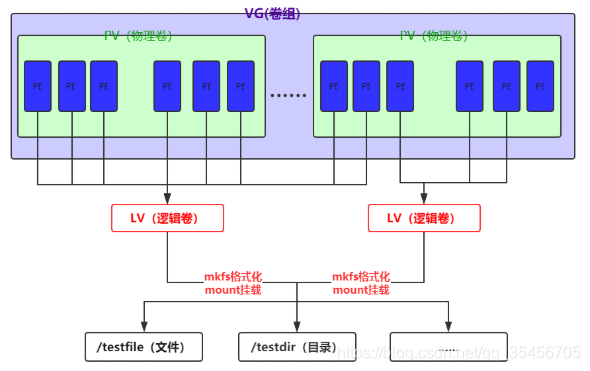
Tres comandos de administración de LVM
1. Principales comandos y sus funciones
| Características | Gestión de volumen físico | Gestión de grupos de volumen | Volumen lógico |
|---|---|---|---|
| Escanear | pvscan | vgscan | lvscan |
| Crear | pvccrear | vgcreate | lvcreate |
| Mostrar | pvdisplay | vgdisplay | lvdisplay |
| Eliminar | pvremove | vgremove | lvremove |
| Ampliar | vgextend | lvextend | |
| Reducir | vgreduce | lvreduce |
2. Formato de comando
pvcreate 设备名1 [设备名2……]
vgcreate 卷组名 物理卷名1 物理卷名2
lvcreate -L 容量大小 -n 逻辑卷名 卷组名
lvextend - L +大小 /dev/卷组名/逻辑卷名
Cuarto, crea LVM
1) Después de cerrar la máquina virtual, haga clic en Editar configuración de máquina virtual → Agregar disco duro
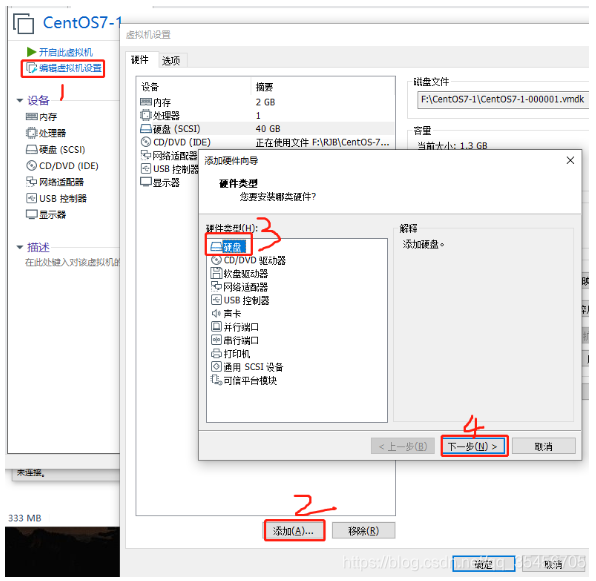
2) El tipo de disco SCSI se selecciona de forma predeterminada y se crea un nuevo disco virtual de forma predeterminada (V)
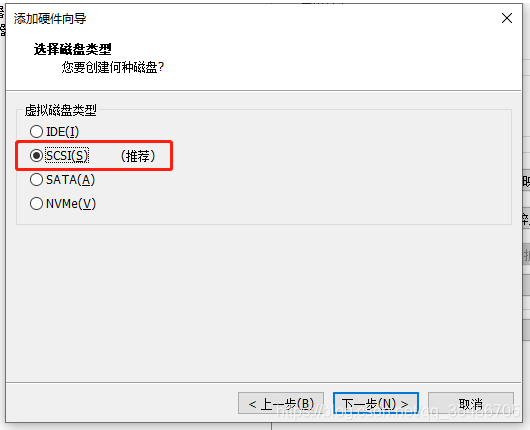
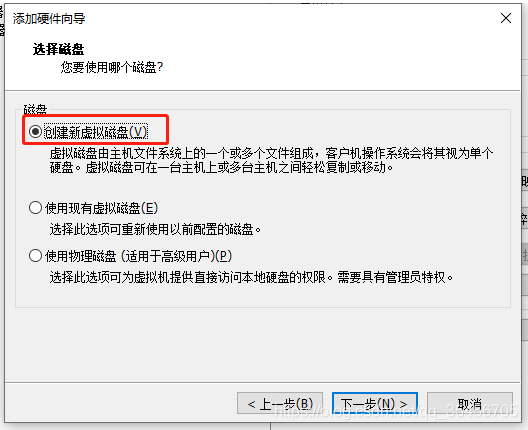
3) Seleccione 10G para el tamaño del disco y el archivo de disco especificado no cambiará de forma predeterminada
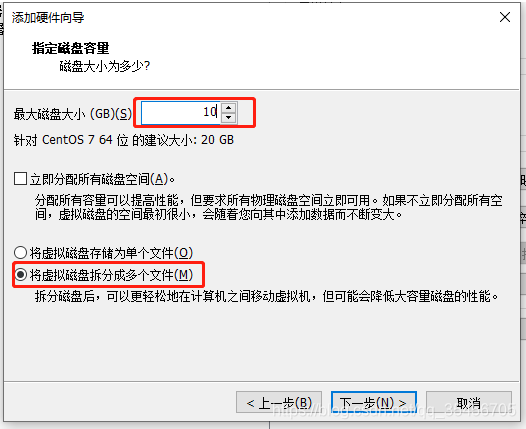
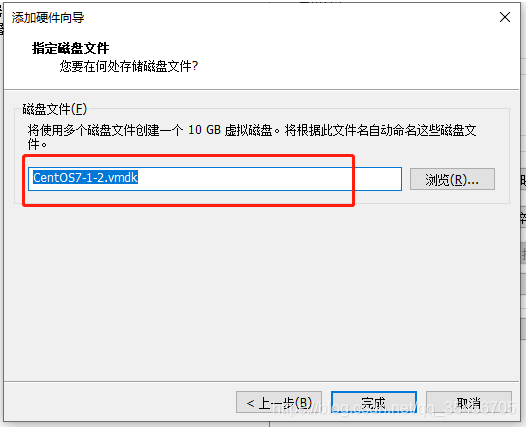
4) Cree 3 nuevos discos duros, cada uno con un tamaño de 10G, puede ver 3 nuevos discos duros en el hardware.
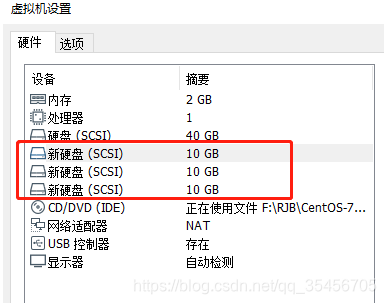
5) Encienda la máquina virtual, abra Xshell y conéctese a la máquina virtual, puede ver la siguiente figura, agregando tres nuevos discos, sdb, sdc y sdd.
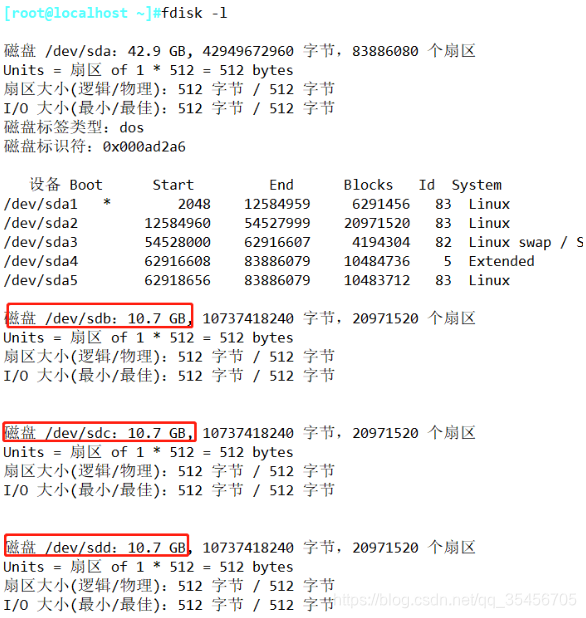
6) Cree tres particiones, cada una de las cuales usa directamente el tamaño completo del disco duro, aquí demostraré los mismos pasos que sdb, sdc y sdd.
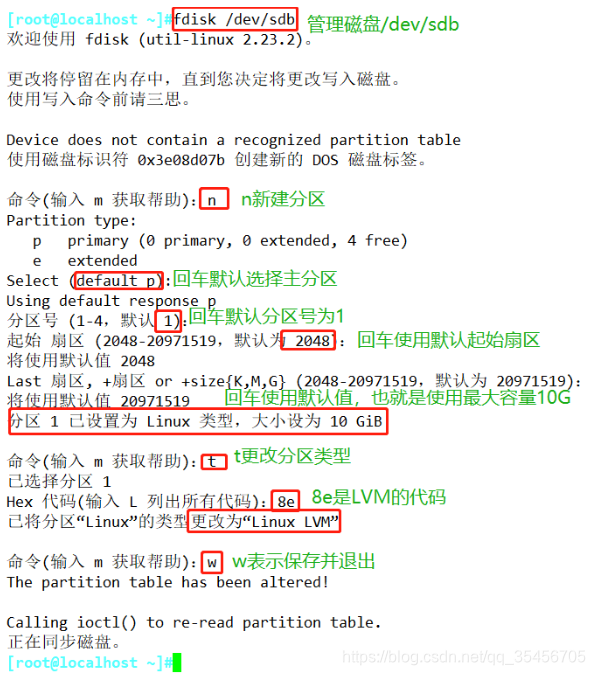
7) Luego use fdisk -l para ver la información de la tabla de particiones, puede ver que los tres tipos de particiones de sdb1, sdc1 y sdd1 se han configurado en LVM
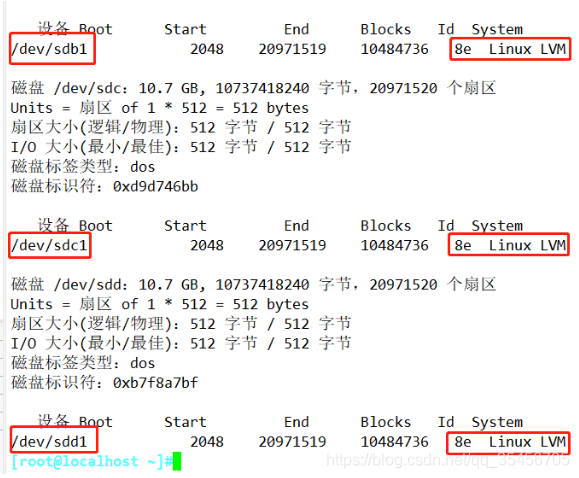
8) Cree un volumen físico y visualice
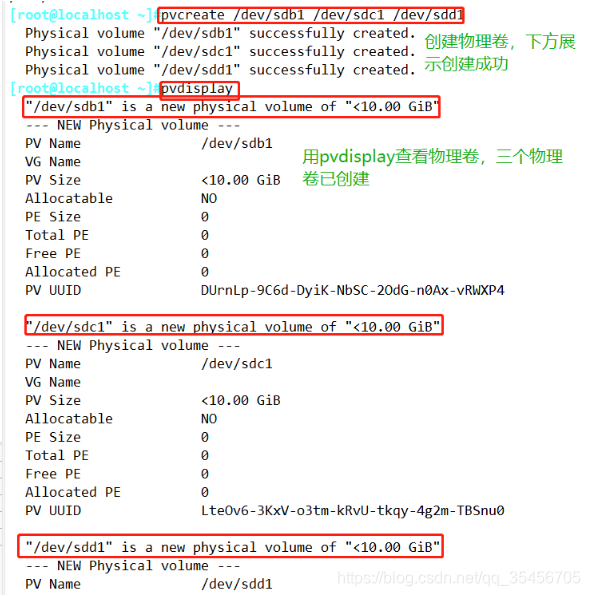
9) También puede usar vgcreate abc / dev / sd [bd] 1 para crear un grupo de volúmenes abc, que contiene tres volúmenes físicos, sdb1, sdc1 y sdd1. Y ver
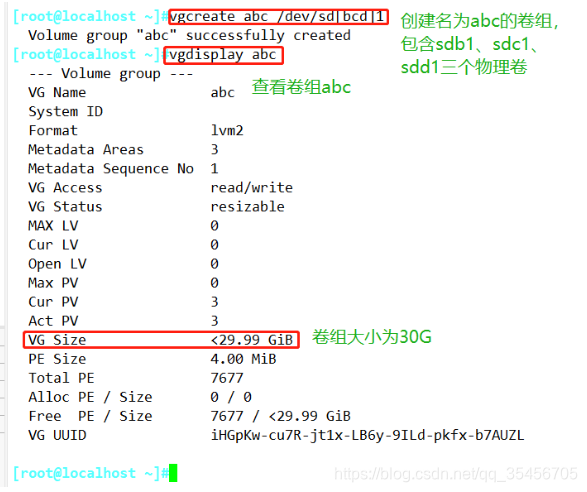
10) Cree un volumen lógico y visualice
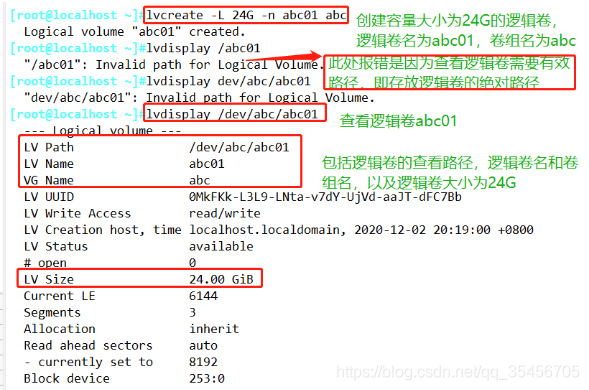
11) Si desea usar un volumen lógico, debe formatearlo, luego montarlo y luego usarlo. Estos son los pasos específicos:
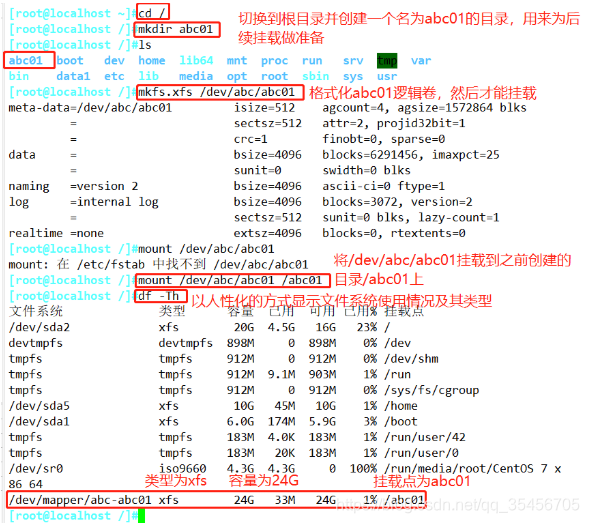
Cinco, expande el volumen lógico
Dos formas de expandirse
1) Expansión en línea
No es necesario desmontar y formatear, una vez completada la expansión, actualice directamente el sistema de archivos de tipo xfs y se puede usar directamente
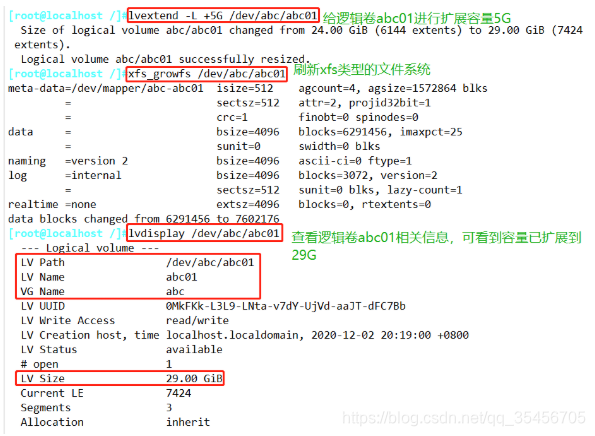
2) Desmontar, expandir, formatear (si es necesario hacer una copia de seguridad de archivos importantes con anticipación), montar
Si agrega un nuevo sde de disco duro, después de la administración del disco duro anterior, el tipo de partición se cambia a LVM, luego se crea el volumen físico / dev / sde1, y luego se usa el comando vgextend para expandir el grupo de volúmenes abc

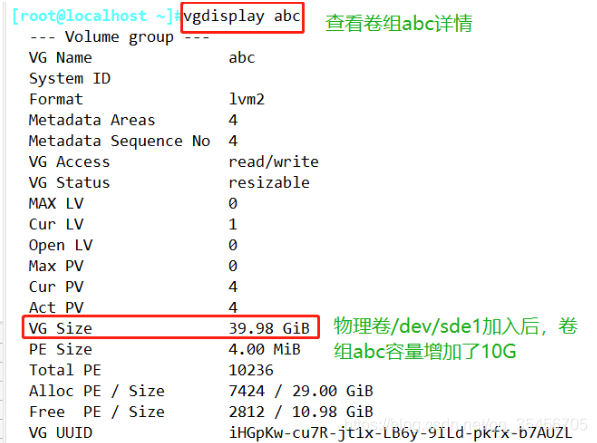
Primero amplié la capacidad en 2G a través del Método 1, y actualmente es 31G. Luego use el método 2 para desmontar y expandir el volumen lógico.
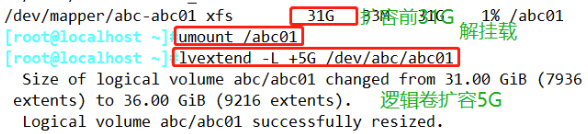
El montaje nuevamente encontró que la capacidad del volumen lógico no aumentó porque aún no se ha formateado.
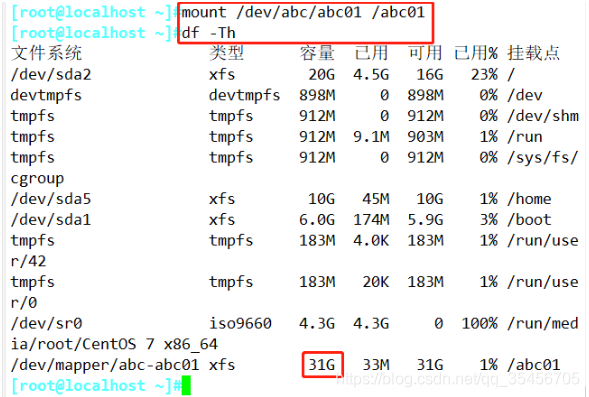
Desmontarlo primero y luego formatearlo. (Por lo general, expanda la capacidad después de desmontar, luego formatee, finalmente monte y verifique el uso del sistema de archivos).
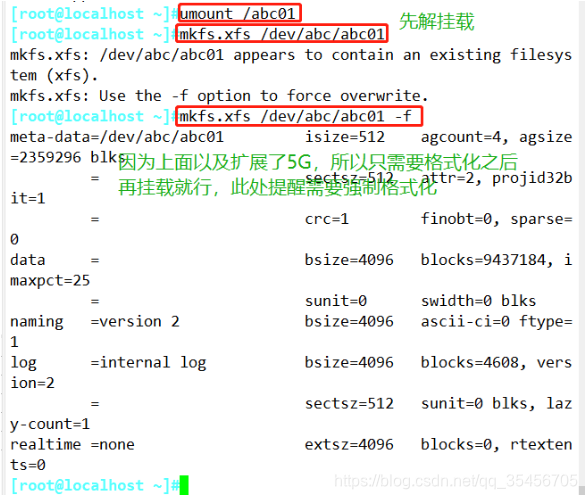
La expansión se ha realizado antes, y ahora solo necesita montar y ver el uso del sistema de archivos y encontrará que la expansión se ha realizado correctamente.
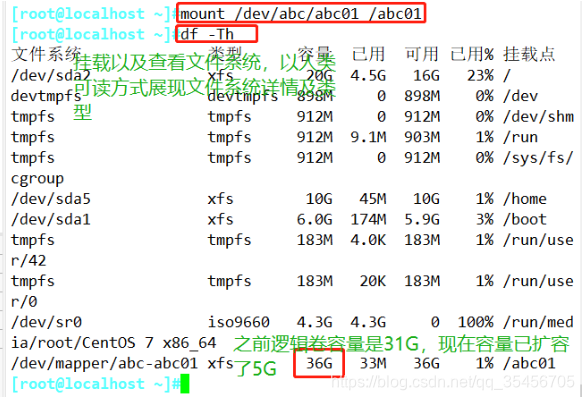
Seis, cuota de disco
1. Condiciones para realizar la cuota de disco
1) Necesita compatibilidad con el kernel de Linux
2) Verifique si los paquetes de software xfsprogs y quota están instalados e instálelos si no están instalados
- Use rpm-q o rpm-qa | grep para verificar si xfsprogs y quota están instalados
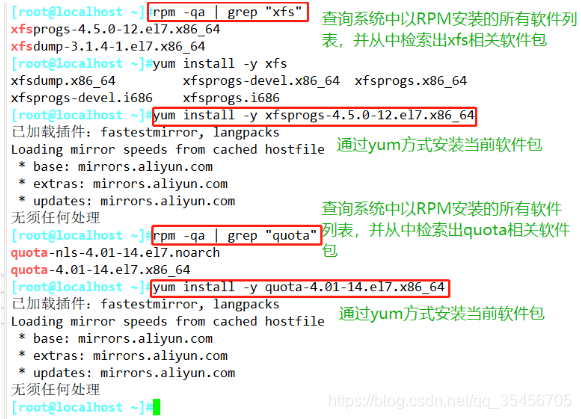
Como se muestra en la figura anterior, la consulta encontró que estos dos paquetes de software se han instalado.
2. Características de la cuota de disco de Linux
1) Alcance: para el sistema de archivos especificado (partición)
2) Objetos restringidos: cuentas de usuario, cuentas de grupo
3) Tipo de restricción: capacidad del disco, número de archivos
4) Método de restricción: restricción suave, restricción dura
3. Pasos para establecer la cuota de disco
1) Compruebe si se han instalado los paquetes de software xfsprogs y xfs_quota, que se han explicado en las condiciones de implementación, por lo que no los repetiré aquí.
2) Monte el sistema de archivos de una manera que admita la función de cuota
umount /dev/vgname1/lvname1
mount -o usrquota,grpquota /dev/vgname1/lvname1 #添加挂载参数“usrquota,grpquota”用于增加对用户、组配额功能的支持
o
vim /etc/fstab
/dev/vgname1/lvname1 /opt xfs defaults,usrquota,grpquota 0 0
mount -a #-a选项,将/etc/fstab的所有内容重新加载
①Ingrese al editor vi de la lista de discos / etc / fstab y agregue el parámetro de montaje "usrquota, grpquota" para aumentar la compatibilidad con las funciones de cuota de usuarios y grupos. Luego: wq guardar y salir. mount -a recarga la lista de discos / etc / fstab una vez. Reinicie la máquina virtual
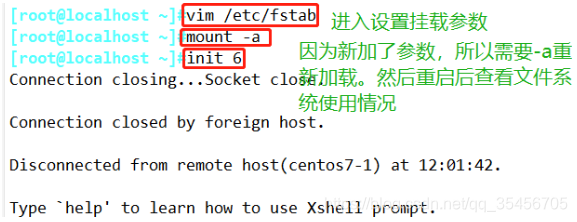
②Agregue parámetros de montaje en el editor de listas de discos. Los dos últimos 0, respectivamente, representan no hacer una copia de seguridad tonta y no verificar si el sector está completo.
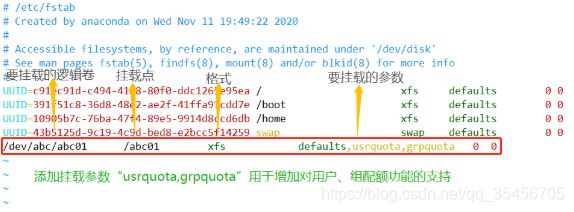
③Compruebe el uso del sistema de archivos después de reiniciar y muestre el uso y el tipo de manera humanizada.
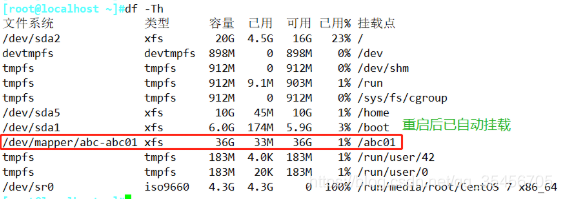
3) Edite la configuración de cuotas de cuentas de usuario y grupo
useradd lisi
passwd lisi
xfs_quota -x -c 'limit -u bsoft=80M bhard=100M isoft=40 ihard=50 lisi' /abc01/
Ver el límite de capacidad del disco del usuario especificado (/ abc01 es el directorio de montaje)
xfs_quota -c 'quota -uv lisi' /abc01
Ver el límite en la cantidad de archivos para un usuario específico (/ abc01 es el directorio de montaje)
xfs_quota -c 'quota -i -uv lisi' /abc01
Opciones y funciones correspondientes
| Opciones | función |
|---|---|
| -X | Indica que el modo experto está activado y todos los comandos de gestión que permiten modificar el sistema de cuotas están disponibles en el modo actual. |
| -C | Indica que el comando de gestión se invoca directamente. |
| -u | Especificar el objeto de la cuenta de usuario |
| -gramo | Especificar objetos de cuenta de grupo |
| bsoft | Establezca el valor límite suave de la capacidad del disco (la unidad predeterminada es KB). |
| bhard | Establezca el valor límite estricto de la capacidad del disco (la unidad predeterminada es KB). |
| isoft | Establezca el valor de límite suave para el número de archivos de disco. |
| ihard | Establezca el valor del límite estricto para el número de archivos de disco. |
①Añadir usuario y establecer contraseña.
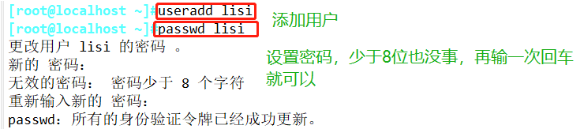
②Establezca el límite de capacidad y número de archivos, y verifique la configuración correspondiente
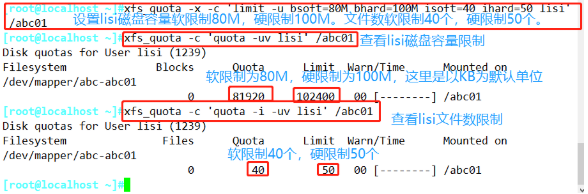
4) Verifique la función de cuota de disco
chmod 777 /abc01 #给挂载目录/abc01最大权限
su lisi #切换到用户lisi
cd /abc01 #切换到挂载目录

Verifique que la capacidad del disco exceda el límite
dd if=/dev/zero of=/abc01/test.txt bs=10M count=12 #一次发个10M的test.txt文件,发12次

Verifique que la cantidad de archivos de disco exceda el límite
touch {1..52}.txt #创建连续的多个文件,".."表示连续的。
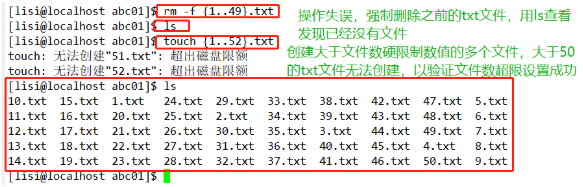
suplemento:
- El comando dd es un comando de conversión de dispositivo y copia continua
"Si =" especifica el dispositivo de entrada (o archivo)
"de =" especifica el dispositivo de salida (o archivo)
"bs =" especifica el tamaño del bloque de datos leído
"count =" especifica el número del bloque de datos leído
/ dev / zero "zero" El archivo de dispositivo puede proporcionar caracteres nulos ilimitados. Suele utilizarse para generar un archivo de un tamaño específico.
5) Ver el uso de la cuota
- Ver el uso de la cuota de capacidad de disco de todas las particiones disponibles
xfs_quota -x -c 'report -a'
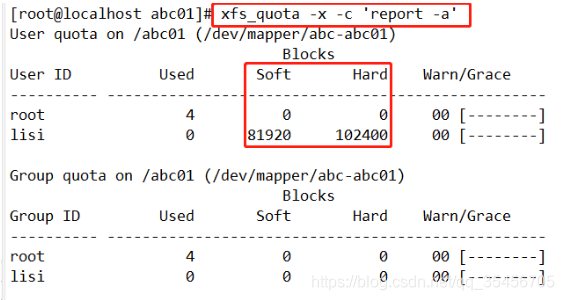
- Ver informe de capacidad de disco y recuento de archivos
xfs_quota -x -c 'report -abih'